Manual do Utilizador do iPod touch
- Damos-lhe as boas-vindas
- O iPod touch
- Novidades no iOS 14
-
- Reativar e desbloquear
- Aprender gestos básicos
- Ajustar o volume
- Alterar ou desativar os sons
- Aceder a funcionalidades no ecrã bloqueado
- Abrir aplicações
- Fazer uma captura ou gravação de ecrã
- Alterar ou bloquear a orientação do ecrã
- Alterar o papel de parede
- Pesquisar com o iPod touch
- Usar AirDrop para enviar elementos
- Ações rápidas
- Usar e personalizar a central de controlo
- Adicionar widgets
- Carregar e monitorizar a bateria
- Saber o significado dos ícones de estado
- Viajar com o iPod touch
-
- Calculadora
-
- Configurar o FaceTime
- Efetuar e receber chamadas
- Fazer uma chamada FaceTime de grupo
- Fazer uma Live Photo
- Usar outras aplicações durante uma chamada
- Adicionar efeitos da câmara
- Alterar as definições de áudio e vídeo
- Sair de uma chamada ou mudar para a aplicação Mensagens
- Bloquear números indesejados
-
- Recolher informação de saúde e atividade física
- Manter um perfil de saúde
- Ver informações de saúde e atividade física
- Seguir o ciclo menstrual
- Seguir o nível de exposição ao áudio dos auscultadores
-
- Introdução aos horários de sono
- Configurar o primeiro horário de sono
- Desativar alarmes e apagar horários de sono
- Adicionar ou alterar horários de sono
- Usar o iPod touch em modo Sono
- Ativar ou desativar rapidamente o modo Sono no iPod touch
- Alterar a meta de sono e outras opções de sono
- Ver o histórico do sono
- Partilhar dados de saúde e atividade física
- Descarregar registos de saúde
- Efetuar cópias de segurança dos dados da aplicação Saúde
-
- Introdução à aplicação Casa
- Configurar acessórios
- Controlar acessórios
- Adicionar mais casas
- Configurar o HomePod
- Configurar câmaras
- Reconhecimento facial
- Configurar um router
- Criar e usar cenários
- Controlar a casa com Siri
- Controlar a casa remotamente
- Criar uma automatização
- Partilhar os controlos com outras pessoas
-
- Ver mapas
-
- Usar Siri, a aplicação Mapas e widgets para obter indicações
- Escolher o tipo preferido de viagem
- Obter indicações de carro
- Comunicar incidentes na estrada
- Obter indicações de bicicleta
- Obter indicações a pé
- Obter indicações de transportes
- Alterar as definições de áudio para as indicações passo a passo
- Selecionar outras opções de itinerário
- Obter indicações que não incluam a localização atual
- Apagar as indicações vistas recentemente
- Usar a aplicação Mapas no Mac para obter um indicações
- Ajudar a corrigir e a melhorar a aplicação Mapas
- Pedir viatura
-
- Configurar a aplicação Mensagens
- Enviar e receber mensagens
- Enviar uma mensagem para um grupo ou empresa
- Partilhar fotografias, vídeos e áudio
- Animar mensagens
- Usar aplicações para iMessage
- Usar Memoji
- Enviar um efeito Digital Touch
- Alterar notificações
- Bloquear, filtrar e denunciar mensagens
- Apagar mensagens
-
- Ver fotografias e vídeos
- Apagar e ocultar fotografias e vídeos
- Editar fotografias e vídeos
- Editar Live Photos
- Organizar fotografias em álbuns
- Pesquisar em Fotografias
- Partilhar fotografias e vídeos
- Ver Recordações
- Encontrar pessoas em Fotografias
- Procurar fotografias por localização
- Usar Fotografias em iCloud
- Partilhar fotografias com os “Álbuns partilhados” em iCloud
- Usar “A minha partilha”
- Importar fotografias e vídeos
- Imprimir fotografias
- Atalhos
- Bolsa
- Dicas
- Meteorologia
-
- Configurar a Partilha com a família
- Descarregar compras dos membros da família
- Deixar de partilhar compras
- Ativar o pedido de autorização para comprar
- Partilhar assinaturas e armazenamento em iCloud
- Partilhar fotografias, um calendário e outros elementos com os membros da família
- Localizar o dispositivos perdido de um membro da família
- Configurar “Tempo de ecrã” através da Partilha com a família
-
- Acessórios para carregar o iPod touch
-
- Configurar os AirPods
- Carregar os AirPods
- Iniciar e parar a reprodução de áudio
- Alterar o volume dos AirPods
- Efetuar e atender chamadas com AirPods
- Mudar os AirPods de um dispositivo para outro
- Usar Siri com AirPods
- Ouvir e responder a mensagens
- Partilhar áudio com AirPods e auriculares Beats
- Alterar os modos de controlo de ruído
- Reiniciar os AirPods
- Alterar o nome e outras definições dos AirPods
- Usar outros auscultadores Bluetooth
- Usar EarPods
- Ver o nível de som dos auscultadores
- HomePod e outras colunas sem fios
- Dispositivos externos de armazenamento
- Magic Keyboard
- Impressoras
-
- Efetuar e receber chamadas telefónicas
- Use alternadamente o iPod touch ou o Mac para completar uma tarefa, com a funcionalidade Handoff
- Cortar, copiar e colar entre o iPod touch e outros dispositivos
- Ligar o iPod touch ao computador através de um cabo
- Sincronizar o iPod touch com o computador
- Transferir ficheiros entre o iPod touch e o computador
-
- Começar a usar as funcionalidades de acessibilidade
-
-
- Ativar VoiceOver e praticar a sua utilização
- Alterar as definições do VoiceOver
- Aprender os gestos do VoiceOver
- Utilizar o iPod touch com gestos do VoiceOver
- Controlar o VoiceOver com o rotor
- Usar o teclado no ecrã
- Escrever com o dedo
- Usar o VoiceOver com um teclado externo Apple
- Usar uma linha braille
- Digitar braille no ecrã
- Personalizar gestos e atalhos de teclado
- Usar VoiceOver com um dispositivo apontador
- Usar o VoiceOver em aplicações
- Ampliação
- Lupa
- Tamanho do texto e visualização
- Movimento
- Conteúdo enunciado
- Audiodescrições
-
-
- Usar as proteções de segurança e privacidade integradas
-
- Controlar o acesso à informação nas aplicações
- Controlar o acesso às funcionalidades de hardware
- Controlar as autorizações de seguimento pelas aplicações, no iPod touch
- Controlar as informações de localização que partilha
- Usar um endereço de rede privado
- Controlar como a Apple lhe fornece publicidade
-
- Reiniciar o iPod touch
- Forçar o iPod touch a reiniciar
- Atualizar o iOS
- Fazer cópia de segurança do iPod touch
- Restaurar as predefinições do iPod touch
- Restaurar todo o conteúdo a partir de uma cópia de segurança
- Restaurar elementos comprados e apagados
- Vender ou oferecer o seu iPod touch
- Apagar o iPod touch
- Instalar ou remover perfis de configuração
-
- Informações importantes de segurança
- Informações importantes de manuseamento
- Obter informação acerca do iPod touch
- Procurar mais recursos para software e assistência
- Declaração de conformidade da FCC
- Declaração de conformidade da ISED Canada
- A Apple e o ambiente
- Informações sobre reciclagem e eliminação
- Copyright
Partilhar fotografias e vídeos no iPod touch
É possível partilhar fotografias e vídeos da aplicação Fotografias ![]() no Mail, Mensagens ou noutras aplicações que instalar. Fotografias até escolhe as suas melhores fotografias de um evento e recomenda‑lhe as pessoas com quem poderá pretender partilhá‑las.
no Mail, Mensagens ou noutras aplicações que instalar. Fotografias até escolhe as suas melhores fotografias de um evento e recomenda‑lhe as pessoas com quem poderá pretender partilhá‑las.
Partilhar fotografias e vídeos
Partilhar uma fotografia ou vídeo: abra a fotografia ou o vídeo, toque em
 e, depois, escolha como o pretende partilhar.
e, depois, escolha como o pretende partilhar.Partilhar várias fotografias ou vídeos: enquanto vê fotografias num álbum ou no separador “Todas as fotografias” na fototeca, toque em Selecionar e, depois, toque nas fotografias que pretende partilhar. Toque em
 e, depois, escolha uma opção de partilha.
e, depois, escolha uma opção de partilha.Partilhar fotografias ou vídeos de um dia ou mês: na fototeca, toque no separador Dias ou Meses, toque em
 e, depois, toque em “Partilhar fotografias” para partilhar todas as fotografias desse dia ou mês.
e, depois, toque em “Partilhar fotografias” para partilhar todas as fotografias desse dia ou mês.
Quando Fotografias em iCloud está ativado, podem ser partilhadas várias fotografias com uma hiperligação de iCloud. As hiperligações de iCloud permanecem disponíveis durante 30 dias, podem ser vistas por qualquer pessoa e podem ser partilhadas usando qualquer aplicação.
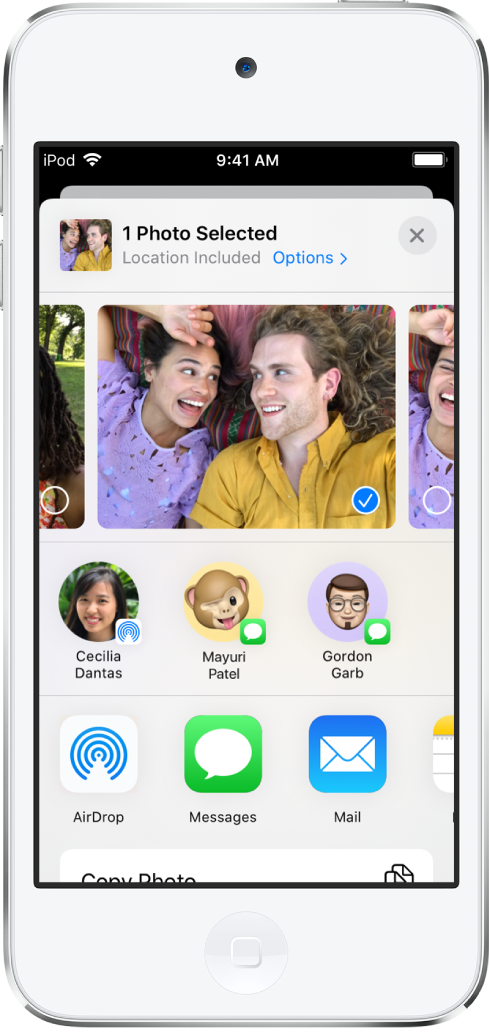
Também pode usar Álbuns partilhados para partilhar fotografias e vídeos apenas com as pessoas que selecionar. Consulte Partilhar fotografias do iPod touch com Álbuns partilhados em iCloud.
Nota: o limite de tamanho dos anexos é determinado pelo seu fornecedor de serviço. Nos dispositivos ou serviços que não tenham suporte para Live Photos, estas são partilhadas como imagens estáticas.
Partilhar fotografias com as Sugestões de partilha
A funcionalidade Sugestões de partilha recomenda um conjunto de fotografias de um evento que poderá querer partilhar e, com base nas pessoas que estão nas fotografias, também lhe recomenda as pessoas com quem poderá pretender partilhá‑las. Após partilhar as suas fotografias, é também pedido aos destinatários que partilhem também as suas próprias fotografias do evento. As “Sugestões de partilha” requerem que Fotografias em iCloud esteja ativado para partilhar, mas podem ser visualizadas por qualquer pessoa.
Toque no separador “Para si” e, em seguida, toque numa coleção de fotografias nas Sugestões de partilha.
Toque em Selecionar para adicionar ou remover fotografias e, depois, toque em Seguinte.
A aplicação Fotografias sugere que partilhe as fotografias que tirou com as pessoas que também estavam presentes. Pode selecionar as pessoas com quem partilha, assim como adicionar outros.
Toque em “Partilhar via Mensagens”.
Para enviar a hiperligação a mais amigos ou para parar a partilha, toque na coleção, toque em
 e, depois, selecione “Copiar ligação iCloud” ou “Deixar de partilhar”.
e, depois, selecione “Copiar ligação iCloud” ou “Deixar de partilhar”.Para remover uma coleção de fotografias das Sugestões de partilha, toque em
 e, em seguida, toque em “Remover sugestão de partilha”.
e, em seguida, toque em “Remover sugestão de partilha”.
Necessita de mais ajuda? Consulte o artigo do Suporte Apple Utilizar as Sugestões de partilha na app Fotografias.
Guardar ou partilhar uma fotografia ou um vídeo que receber
De um e‑mail: se for necessário, toque para descarregar o elemento e, depois, toque em
 . Ou mantenha o dedo no elemento e, depois, selecione uma opção de partilha ou para guardar.
. Ou mantenha o dedo no elemento e, depois, selecione uma opção de partilha ou para guardar.De uma mensagem de texto: toque na fotografia ou vídeo na conversa, toque em
 e, depois, selecione uma opção de partilha ou guardar.
e, depois, selecione uma opção de partilha ou guardar.De uma hiperligação de iCloud: toque na hiperligação para ver a coleção. As fotografias e vídeos partilhados através de hiperligação são guardados na fototeca como uma coleção, no separador “Para si”. Para partilhar a coleção, toque em
 e, depois, em “Partilhar”.
e, depois, em “Partilhar”.